MATLAB曲线绘制
MATLAB曲线曲面绘制代码大全

%plot3(x,y,z)用来绘制3维曲线图,而不能绘制曲面图!就是把所有的%(x,y,z)点连接在一起。
而画曲面图必须用surf和mesh函数,而这两个%函数都需要知道对应x,y向量交叉点内所有点处的z值,所以得用%x=-200:0.3:200;y=-200:0.1:200;%[X,Y]=meshgrid(x,y);%Z=X.*Y/sqrt(X.*X+Y.*Y)%获得z值,再用mesh(X, Y, Z);绘曲面图 ,下面为代码x=-200:0.3:200;y=-200:0.1:200;[X,Y]=meshgrid(x,y);Z=X.*Y./sqrt(X.*X+Y.*Y);mesh(X,Y,Z)%希望能解决你的问题!################################################################################ ###matlab画两曲面的交线悬赏分:100 - 解决时间:2009-10-4 19:37上半球面z.^2+y.^2+x.^2=1(z>=0) 与平面x+y+z=1.5的交线该怎么画出来?---------------------------[X,Y,Z]=sphere(50);Z(Z<0)=-(Z(Z<0));mesh(X,Y,Z)%画上半球面hold on;ezmesh('1.5-x-y',[-1 1])%画平面[x,y,z]=meshgrid(linspace(-1,1));contourslice(x,y,z,x+y+z-1.5,X,Y,Z,[0 0])%画交线axis equalview(135,20)################################################################################ ###两直线相交function [X,Y]=pll(X1,Y1,X2,Y2)% 直线相交求交点A1=Y1(1)-Y1(2);B1=X1(2)-X1(1);C1=Y1(2)*X1(1)-Y1(1)*X1(2);A2=Y2(1)-Y2(2);B2=X2(2)-X2(1);C2=Y2(2)*X2(1)-Y2(1)*X2(2);D=det([A1,B1;A2,B2]);X=det([-C1 B1;-C2 B2])/D;Y=det([A1 -C1;A2,-C2])/D;调用格式:x1=[1 5];y1=[1 5];x2=[1 5];y2=[5,1];[x,y]=pll(x1,y1,x2,y2);plot(x1,y1,'r');hold onplot(x2,y2,'b');plot(x,y,'ko');%直线与多条直线相交xi=[1 2 3 4 5];yi=[2 6 3 6 1];plot(xi,yi);hold onx1=[1 5];y1=[4 5];line(x1,y1);x=zeros(size(xi));y=x;for i=1:5-1x2=xi([i i+1]);y2=yi([i i+1]);[x,y]=pll(x1,y1,x2,y2);plot(x,y,'ro')end%直线与曲线相交x=-8:0.1:8;y=x;[X,Y]=meshgrid(x,y);R=sqrt(X.^2+Y.^2)+eps;Z=sin(R)./R;contour(Z,3);hold onc=contour(Z,3);x=[0 360];y=[0 400];y=(y(2)-y(1))/(x(2)-x(1))*(x-x(1))+y(1);z=[0 0];line(x,y,z);c=c';X=c(:,1);Y=c(:,2);r0=abs(Y-(y(2)-y(1))/(x(2)-x(1))*(X-x(1))+y(1))<=.93; zz=0;yy=r0.*Y;xx=r0.*X;plot(xx(r0~=0),yy(r0~=0),'r')%曲线与曲线相交x=0:pi/400:2*pi;x=x';y1=sin(pi*x);y2=cos(pi*x);plot(x,y1,x,y2);hold onr0=abs(y2-sin(pi*x))<=0.02;yy=r0.*y1;xx=r0.*x;plot(xx(r0~=0),yy(r0~=0),'r.')直线与曲面相交x=-8:0.3:8;y=x;[X,Y]=meshgrid(x,y);Z=X.^2+Y.^2;mesh(X,Y,Z);hold onx=[-10 10];y=[-10 3];z=[30 35];line(x,y,z);r0=(abs(Y-y(1)-(y(2)-y(1))/(x(2)-x(1))*(X-x(1)))<=0.45)&... (abs(Z-z(1)-(z(2)-z(1))/(x(2)-x(1))*(X-x(1)))<0.45)&... (abs(Y-y(1)-(y(2)-y(1))/(z(2)-z(1))*(Z-z(1)))<=0.45);zz=r0.*Z;yy=r0.*Y;xx=r0.*X;plot3(xx(r0~=0),yy(r0~=0),zz(r0~=0),'r*')平面与曲面相交x=-8:0.1:8;y=x;[X,Y]=meshgrid(x,y);Z1=2*ones(size(X));Z2=X.^2-Y.^2;mesh(X,Y,Z1);hold onmesh(X,Y,Z2);r0=(abs(Z1-Z2)<=.65);zz=r0.*Z1;yy=r0.*Y;xx=r0.*X;plot3(xx(r0~=0),yy(r0~=0),zz(r0~=0),'k*')clcdisp('观察曲面后,按任意键画交线');pauseclfplot3(xx(r0~=0),yy(r0~=0),zz(r0~=0),'k*');%曲面与多个截平面相交y=-10:0.5:10;z=y;[Z,Y]=meshgrid(z,y);X=Z;X1=0*ones(size(Z));X2=3*ones(size(Z));X3=-3*ones(size(Z));Z4=(X.^2-Y.^2)/10;mesh(X1,Y,Z);hold onmesh(X2,Y,Z)mesh(X3,Y,Z);mesh(X,Y,Z4);r1=(abs(X1-X)<0.05);r2=(abs(X2-X)<0.05);r3=(abs(X3-X)<0.05);zz1=r1.*Z4;yy1=r1.*Y;xx1=r1.*X;zz2=r2.*Z4;yy2=r1.*Y;xx2=r1.*X;zz3=r3.*Z4;yy3=r1.*Y;xx3=r1.*X;plot3(xx1(r1~=0),yy1(r1~=0),zz1(r1~=0),'k*'); plot3(xx2(r2~=0),yy2(r2~=0),zz2(r2~=0),'k*'); plot3(xx3(r3~=0),yy3(r3~=0),zz3(r3~=0),'k*'); colormap(hsv)clc;disp('观察曲面后,按任意键画交线');hold off平面与曲面相交y=-8:0.4:8;z=y;[Z,Y]=meshgrid(z,y);X=Z;X1=zeros(size(Z));Z2=zeros(size(Z));Z3=(X.^2-Y.^2)/10;mesh(X1,Y,Z);hold onmesh(X,Y,Z2);mesh(X,Y,Z3);r1=(abs(X1-X)<0.05);r2=(abs(Z3-Z2)<0.05);r3=(abs(X1-X)<0.05)&(abs(Z-Z2)<=0.05);zz1=r1.*Z3;yy1=r1.*Y;xx1=r1.*X;zz2=r2.*Z3;yy2=r2.*Y;xx2=r2.*X;zz3=r3.*Z;yy1=r3.*Y;xx1=r3.*X1;plot3(xx1(r1~=0),yy1(r1~=0),zz1(r1~=0),'k*'); plot3(xx2(r2~=0),yy2(r2~=0),zz2(r2~=0),'k*'); plot3(xx3(r3~=0),yy3(r3~=0),zz3(r3~=0),'k*');colormap(hsv);。
matlab制动理想分配曲线绘制

MATLAB制动理想分配曲线绘制在汽车工程领域中,制动系统是非常关键的一个部分,它直接关系到车辆的安全性能。
制动力的理想分配曲线是制动系统设计中的一个重要参数,它能够直观地反映出车辆制动性能的优劣。
对于工程师来说,了解和绘制制动理想分配曲线是必不可少的一项技能。
本文将介绍如何使用MATLAB绘制制动理想分配曲线,以实现对制动系统性能的优化分析。
1.理想分配曲线的概念理想分配曲线又称为刹车压力分配曲线,是车辆制动系统中一种重要的性能参数。
理想分配曲线是指车辆各个轮子上的刹车压力随车辆纵向加速度而变化的曲线。
在制动过程中,如果车辆前后轴上的制动力分配合理,能够有效地提高车辆的稳定性和安全性。
理想分配曲线可以直观地反映出车辆的制动性能和稳定性。
2.理想分配曲线的绘制原理理想分配曲线的绘制原理是根据车辆的纵向动力学特性和制动系统的性能参数。
在绘制理想分配曲线时,需要考虑车辆的重量、车辆的纵向惯性特性、车辆的悬挂特性、车辆制动系统的性能参数等因素。
在实际的制动系统设计中,根据车型设计、制动器性能、悬架性能等参数来确定车轮的制动力分配系数,绘制出刹车压力分配曲线,以达到最优化的刹车压力分配。
3.利用MATLAB绘制理想分配曲线MATLAB是一种功能强大的科学计算软件,能够进行复杂的数值计算和绘图。
使用MATLAB可以方便快捷地绘制出制动理想分配曲线。
下面将介绍具体的步骤:第一步:定义车辆的基本参数首先需要定义车辆的基本参数,包括车辆的质量、车辆的纵向惯性特性、车辆的悬挂特性、车辆制动系统的性能参数等。
第二步:建立理想分配曲线的数学模型根据车辆的基本参数,建立理想分配曲线的数学模型。
理想分配曲线的数学模型是一个包含多个变量的复杂方程,需要根据实际情况进行求解。
第三步:利用MATLAB进行数值计算利用MATLAB进行数值计算,求解出理想分配曲线的各个数据点。
MATLAB提供了丰富的数值计算函数和绘图函数,可以方便地进行数值计算和绘图。
MATLAB曲线绘制大全

一、二维数据曲线图1.1绘制单根二维曲线plot函数的基本调用格式为:plot(x,y)其中x和y为长度相同的向量,分别用于存储x坐标和y坐标数据。
例1-1在0x2p区间内,绘制曲线y=2e-0.5xcos(4x)程序如下:x=0:pi/100:2*pi;y=2*exp(-0.5*x).*cos(4*pi*x);plot(x,y)例1-2绘制曲线。
程序如下:t=0:0.1:2*pi;x=t.*sin(3*t);y=t.*sin(t).*sin(t);plot(x,y);plot函数最简单的调用格式是只包含一个输入参数:plot(x)在这种情况下,当x是实向量时,以该向量元素的下标为横坐标,元素值为纵坐标画出一条连续曲线,这实际上是绘制折线图。
1.2绘制多根二维曲线1.plot函数的输入参数是矩阵形式(1)当x是向量,y是有一维与x同维的矩阵时,则绘制出多根不同颜色的曲线。
曲线条数等于y矩阵的另一维数,x被作为这些曲线共同的横坐标。
(2)当x,y是同维矩阵时,则以x,y对应列元素为横、纵坐标分别绘制曲线,曲线条数等于矩阵的列数。
(3)对只包含一个输入参数的plot函数,当输入参数是实矩阵时,则按列绘制每列元素值相对其下标的曲线,曲线条数等于输入参数矩阵的列数。
当输入参数是复数矩阵时,则按列分别以元素实部和虚部为横、纵坐标绘制多条曲线。
2含多个输入参数的plot函数调用格式为:plot(x1,y1,x2,y2,,xn,yn)(1)当输入参数都为向量时,x1和yl,x2和y2,,xn和yn分别组成一组向量对,每一组向量对的长度可以不同。
每一向量对可以绘制出一条曲线,这样可以在同一坐标内绘制出多条曲线。
(2)当输入参数有矩阵形式时,配对的x,y按对应列元素为横、纵坐标分别绘制曲线,曲线条数等于矩阵的列数。
例1-3分析下列程序绘制的曲线。
x1=linspace(0,2*pi,100);x2=linspace(0,3*pi,100);x3=linspace(0,4*pi,100);y1=sin(x1);y2=1+sin(x2);y3=2+sin(x3);x=[x1;x2;x3]';y=[y1;y2;y3]';plot(x,y,x1,y1-1)3.具有两个纵坐标标度的图形在MATLAB中,如果需要绘制出具有不同纵坐标标度的两个图形,可以使用plotyy绘图函数。
Matlab绘制曲线方法
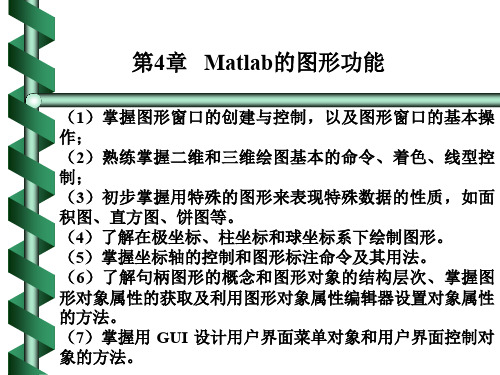
t=0.1:0.1:3*pi;
y=sin(t);
figure(1)
semilogx(t,y)
grid on
%为图形窗口添加网格
figure(2)
semilogy(t,y)
figure(3)
loglog(t,y)
第4章 Matlab的图形功能
d.双 y 轴图形 绘制左右均有 y 轴的图形 plotyy(x1,y1,x2,y2)
第4章 Matlab的图形功能
三、三维绘图 1. 三维曲线绘图命令 三维函数 plot3主要用来表现单参数的三维曲线,与二维绘 图函数 plot 相比,只多了第三维数据。 其调用格式为: plot3(X1,Y1,Z1,s1,X2,Y2,Z2,s2,…)或 plot3(X,Y,Z,s) 参数的含义如下: Xn、Yn、Zn:第一到三维数据,是尺寸相等的向量/矩阵; s、s1、s2:是字符串,用来设置线型、颜色、数据点标记。
第4章 Matlab的图形功能
4. 坐标系的调整 实现坐标系的调整的命令是 axis 函数。 调用格式为: axis([xmin,xmax,ymin,ymax,zmin,zmax])
坐标的最小值( xmin,ymin,zmin)必须小于相应的最大值 ( xmax,ymax,zmax),否则会出错。
第4章 Matlab的图形功能
用plot(Z)绘制图形。
x=0:pi/20:2*pi; Z=sin(x)+cos(x)*i plot(Z) 等价于plot(real(Z),imag(Z))
用 plot(x1,y1,x2,y2,…) 在 同 一 窗 口中绘制多条曲线,且坐标和 长度都不同。
t1=0:0.1:3*pi; t2=0:0.1:6; plot(t1,sin(t1),t2,sqrt(t2))
matlab笛卡尔曲线

matlab笛卡尔曲线Matlab是一种强大的数值计算和科学编程语言,它提供了许多功能强大的工具箱和函数库,可以用于各种数学和科学计算任务。
在Matlab中,你可以使用函数和工具来绘制笛卡尔曲线。
笛卡尔曲线是指在笛卡尔坐标系中表示的曲线,它是由两个变量的关系所确定的曲线。
在Matlab中,你可以使用plot函数来绘制笛卡尔曲线。
下面是一个简单的例子:matlab.x = linspace(-10, 10, 100); % 在-10到10之间生成100个等间距的点作为x坐标。
y = x.^2; % 计算y坐标,这里我们以x的平方作为示例。
plot(x, y); % 绘制笛卡尔曲线。
xlabel('x'); % 设置x轴标签。
ylabel('y'); % 设置y轴标签。
title('笛卡尔曲线'); % 设置图表标题。
上述代码中,我们使用linspace函数生成了一个包含100个等间距点的x坐标向量,然后计算了对应的y坐标向量,最后使用plot函数将这些点连接起来绘制成笛卡尔曲线。
通过设置x轴标签、y轴标签和图表标题,我们可以使图表更加清晰明了。
除了简单的二维笛卡尔曲线,Matlab还提供了许多其他绘图函数和工具,可以绘制更复杂的曲线和图形。
例如,你可以使用meshgrid函数生成二维笛卡尔坐标网格,并使用surf函数绘制三维曲面。
此外,Matlab还支持绘制极坐标曲线、参数方程曲线等多种类型的曲线。
总之,Matlab是一个功能强大的工具,可以用于绘制各种类型的笛卡尔曲线。
通过灵活运用Matlab的绘图函数和工具,你可以实现多样化的曲线绘制,并进行进一步的分析和处理。
希望这个回答能够帮助到你。
matlab中绘制多条曲线的方法

在MATLAB中,绘制多条曲线是非常常见的需求。
通过绘制多条曲线,我们可以直观地比较不同数据之间的关系,分析数据的变化趋势,从而更好地理解数据的特点和规律。
在本文中,我们将介绍在MATLAB中绘制多条曲线的方法,希望能够帮助读者更加熟练地使用MATLAB进行数据可视化和分析。
一、使用plot函数绘制多条曲线在MATLAB中,最常用的绘制曲线的函数是plot函数。
通过plot函数,我们可以轻松地将多组数据绘制成曲线,并在同一张图上进行比较和分析。
下面是使用plot函数绘制多条曲线的基本步骤:1. 准备数据我们需要准备要绘制的多组数据。
假设我们有两组数据x1和y1,以及另外两组数据x2和y2。
这些数据可以是向量、矩阵,甚至是函数表达式。
2. 绘制曲线接下来,我们可以使用plot函数将数据绘制成曲线。
具体的代码如下所示:```matlab绘制第一组数据plot(x1, y1, 'r-'); 'r-'表示红色实线hold on; 将图形保持在同一张图上绘制第二组数据plot(x2, y2, 'b--'); 'b--'表示蓝色虚线hold off; 取消保持图形在同一张图上```通过以上代码,我们可以将两组数据分别绘制成红色实线和蓝色虚线的曲线,并显示在同一张图上。
这样,我们就可以方便地对两组数据进行比较和分析了。
3. 添加图例和标签我们可以通过legend函数添加图例,通过xlabel和ylabel函数添加坐标轴标签,通过title函数添加图标题,使得图像更加清晰和易懂。
二、使用plot3函数绘制三维曲线除了在二维平面上绘制曲线外,MATLAB还提供了plot3函数用于在三维空间中绘制曲线。
使用plot3函数绘制多条三维曲线的步骤与使用plot函数类似,只是需要将数据扩展到三维空间,并指定绘制的坐标系。
具体的代码如下所示:```matlab准备三维数据[x1, y1, z1] = meshgrid(-2:0.2:2, -2:0.2:2, -2:0.2:2);[x2, y2, z2] = meshgrid(-2:0.2:2, -2:0.2:2, -2:0.2:2);v1 = x1.*exp(-x1.^2 - y1.^2 - z1.^2);v2 = x2.*exp(-x2.^2 - y2.^2 - z2.^2);绘制三维曲线plot3(x1, y1, z1, 'r-', 'LineWidth', 2); 'r-'表示红色实线hold on;plot3(x2, y2, z2, 'b--', 'LineWidth', 2); 'b--'表示蓝色虚线hold off;xlabel('X');ylabel('Y');zlabel('Z');legend('Exp(-x^2 - y^2 - z^2)', 'X*Exp(-x^2 - y^2 - z^2)');title('Three-Dimensional Curve');```通过以上代码,我们可以将两组三维数据绘制成红色实线和蓝色虚线的曲线,并显示在同一张图上。
matlab对数正态分布曲线绘制
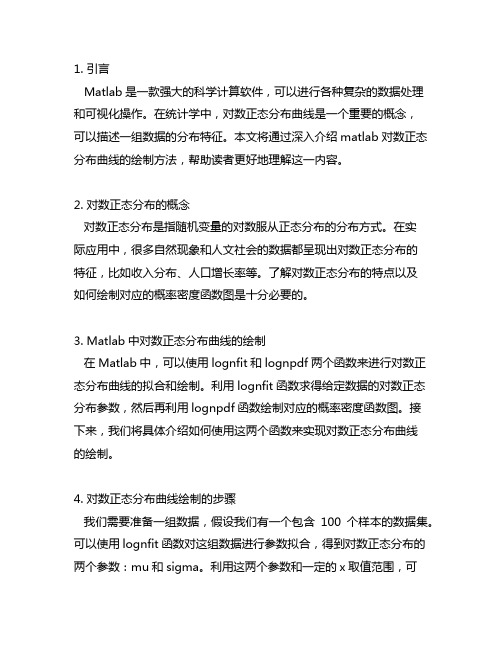
1. 引言Matlab是一款强大的科学计算软件,可以进行各种复杂的数据处理和可视化操作。
在统计学中,对数正态分布曲线是一个重要的概念,可以描述一组数据的分布特征。
本文将通过深入介绍matlab对数正态分布曲线的绘制方法,帮助读者更好地理解这一内容。
2. 对数正态分布的概念对数正态分布是指随机变量的对数服从正态分布的分布方式。
在实际应用中,很多自然现象和人文社会的数据都呈现出对数正态分布的特征,比如收入分布、人口增长率等。
了解对数正态分布的特点以及如何绘制对应的概率密度函数图是十分必要的。
3. Matlab中对数正态分布曲线的绘制在Matlab中,可以使用lognfit和lognpdf两个函数来进行对数正态分布曲线的拟合和绘制。
利用lognfit函数求得给定数据的对数正态分布参数,然后再利用lognpdf函数绘制对应的概率密度函数图。
接下来,我们将具体介绍如何使用这两个函数来实现对数正态分布曲线的绘制。
4. 对数正态分布曲线绘制的步骤我们需要准备一组数据,假设我们有一个包含100个样本的数据集。
可以使用lognfit函数对这组数据进行参数拟合,得到对数正态分布的两个参数:mu和sigma。
利用这两个参数和一定的x取值范围,可以使用lognpdf函数计算对应的概率密度函数值。
将计算得到的概率密度函数图绘制出来,就可以得到对数正态分布曲线。
5. 对数正态分布曲线的特点通过对数正态分布曲线的绘制,我们可以直观地了解数据的分布特点。
对数正态曲线通常是右偏的,即大部分数据分布在较小的数值范围内,而少部分数据则分布在较大的数值范围内。
这对于我们分析和理解数据分布具有重要的帮助。
6. 个人观点和理解通过对数正态分布曲线的绘制,我们可以更加直观地理解数据的分布特点,帮助我们对数据进行更深入的分析。
而在实际应用中,对数正态分布曲线的绘制也为我们提供了一个重要的数据可视化工具,有助于我们更好地理解数据背后所蕴含的规律和特点。
永磁同步电机matlab mtpa曲线绘制
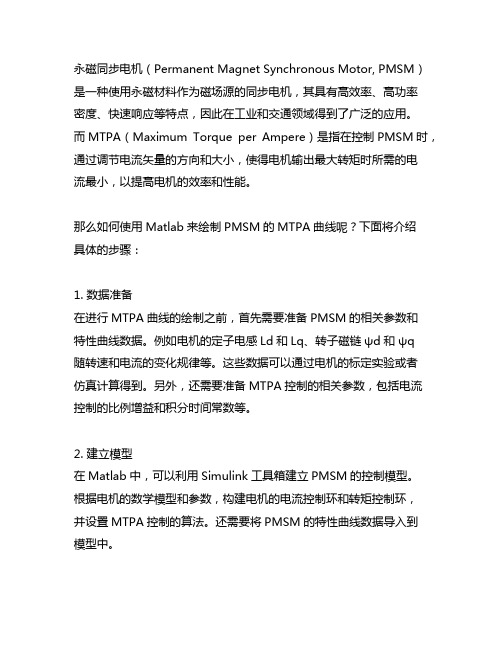
永磁同步电机(Permanent Magnet Synchronous Motor, PMSM)是一种使用永磁材料作为磁场源的同步电机,其具有高效率、高功率密度、快速响应等特点,因此在工业和交通领域得到了广泛的应用。
而MTPA(Maximum Torque per Ampere)是指在控制PMSM时,通过调节电流矢量的方向和大小,使得电机输出最大转矩时所需的电流最小,以提高电机的效率和性能。
那么如何使用Matlab来绘制PMSM的MTPA曲线呢?下面将介绍具体的步骤:1. 数据准备在进行MTPA曲线的绘制之前,首先需要准备PMSM的相关参数和特性曲线数据。
例如电机的定子电感Ld和Lq、转子磁链ψd和ψq随转速和电流的变化规律等。
这些数据可以通过电机的标定实验或者仿真计算得到。
另外,还需要准备MTPA控制的相关参数,包括电流控制的比例增益和积分时间常数等。
2. 建立模型在Matlab中,可以利用Simulink工具箱建立PMSM的控制模型。
根据电机的数学模型和参数,构建电机的电流控制环和转矩控制环,并设置MTPA控制的算法。
还需要将PMSM的特性曲线数据导入到模型中。
3. 仿真计算完成模型的搭建之后,可以进行仿真计算,通过输入不同的电流参考值,观察电机的输出转矩和电流响应。
根据MTPA的控制策略,可以得到一组在不同转速下输出最大转矩的电流参考值。
4. 绘制曲线利用Matlab的绘图工具,可以将仿真计算得到的MTPA曲线绘制出来。
横轴表示电机的转速,纵轴表示输出转矩,根据不同的电流参考值,可以分别绘制出MTPA曲线的各个分段。
5. 参数优化可以根据MTPA曲线的特点进行参数优化。
例如调节电流控制环的增益参数,使得MTPA曲线在不同转速下的斜率尽量接近,以实现更加精确的MTPA控制。
总结起来,利用Matlab绘制PMSM的MTPA曲线需要进行数据准备、模型搭建、仿真计算、曲线绘制和参数优化等步骤。
通过这些步骤,可以深入了解PMSM的性能特点,并为电机控制策略的优化提供参考。
Matlab绘制动态曲线(使用animatedline对象)

Matlab绘制动态曲线(使⽤animatedline对象)效果如下:⽰例代码:figure('Color','w');h1 = animatedline;h1.Color = 'r';h1.LineWidth = 1.0;h1.LineStyle = '-.';h2 = animatedline;h2.Color = 'b';h2.LineWidth = 1.0;h2.LineStyle = '-';axis([0,4*pi,-1,1])x = linspace(0,4*pi,1000);y1 = sin(x);y2 = cos(x);for k = 1:length(x)addpoints(h1,x(k),y1(k));addpoints(h2,x(k),y2(k));drawnow;end要点:Matlab提供了绘制动态曲线的专⽤对象 animatedline,和该对象的专⽤⽅法 addpoints。
通过 addpoints 和 drawnow 在循环中对animatedline 对象的不断赋值和打印,就可以绘制出动态曲线。
animatedline 对象在声明的时候,可以是没有数据点的空曲线,也可以是有若⼲初始点的曲线。
如果 animatedline 对象有初始点,在声明的时候会直接在 Figure 中绘制出来。
如果想要让曲线从虚空中来,那么⽰例中 “先声明空曲线,再逐点赋值” 的操作是需要掌握的。
animatedline 对象拥有 Line 的各类属性。
如果没有提前创建⼀个 Figure,在绘制 animatedline 对象的时候,会⾃动创建⼀个默认的 Figure。
所以如果想要对 Figure 的属性进⾏调整,请在声明 animatedline 对象之前⾃定义⼀个 Figure。
最后,⼀个重要的细节:请使⽤ axis 固定坐标轴!。
matlab 点之间平滑曲线
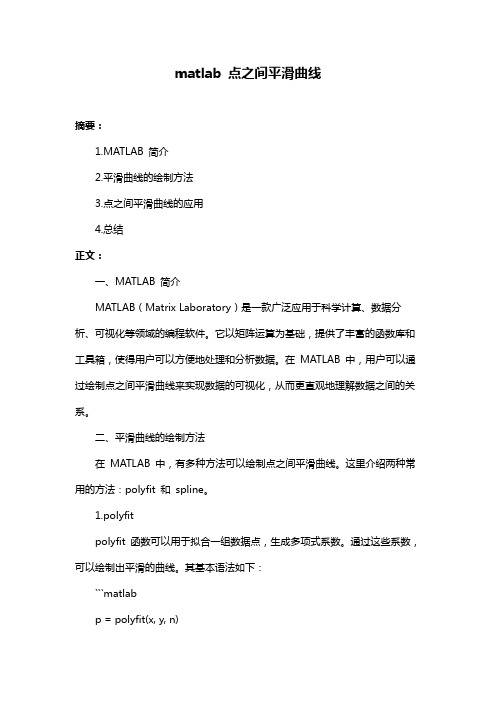
matlab 点之间平滑曲线摘要:1.MATLAB 简介2.平滑曲线的绘制方法3.点之间平滑曲线的应用4.总结正文:一、MATLAB 简介MATLAB(Matrix Laboratory)是一款广泛应用于科学计算、数据分析、可视化等领域的编程软件。
它以矩阵运算为基础,提供了丰富的函数库和工具箱,使得用户可以方便地处理和分析数据。
在MATLAB 中,用户可以通过绘制点之间平滑曲线来实现数据的可视化,从而更直观地理解数据之间的关系。
二、平滑曲线的绘制方法在MATLAB 中,有多种方法可以绘制点之间平滑曲线。
这里介绍两种常用的方法:polyfit 和spline。
1.polyfitpolyfit 函数可以用于拟合一组数据点,生成多项式系数。
通过这些系数,可以绘制出平滑的曲线。
其基本语法如下:```matlabp = polyfit(x, y, n)```其中,x 和y 分别为数据点的横纵坐标,n 为多项式的阶数。
通过调整n 的值,可以控制曲线的平滑程度。
2.splinespline 函数可以用于生成样条曲线,通过指定控制点来控制曲线的形状。
其基本语法如下:```matlabs = spline(x, y, z, t)```其中,x、y 和z 分别为控制点的横纵坐标和样条值,t 为控制点的权重。
通过调整控制点的数量和权重,可以绘制出各种形状的平滑曲线。
三、点之间平滑曲线的应用点之间平滑曲线在数据可视化中具有广泛的应用。
例如,在数据拟合、信号处理、图像处理等领域,平滑曲线可以帮助我们更好地理解数据的内在规律,从而为后续的分析和处理提供有力支持。
四、总结MATLAB 作为一款强大的科学计算软件,提供了丰富的工具和方法来绘制点之间平滑曲线。
已知X、Y用MATLAB绘制曲线
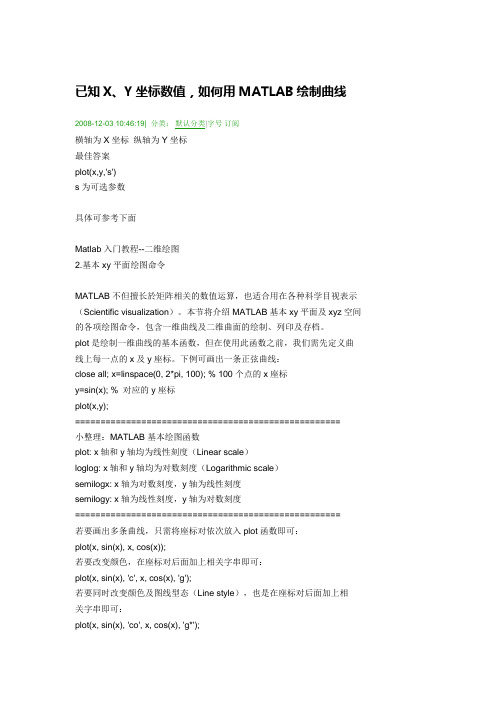
已知X、Y坐标数值,如何用MATLAB绘制曲线2008-12-03 10:46:19| 分类:默认分类|字号订阅横轴为X坐标纵轴为Y坐标最佳答案plot(x,y,'s')s为可选参数具体可参考下面Matlab入门教程--二维绘图2.基本xy平面绘图命令MATLAB不但擅长於矩阵相关的数值运算,也适合用在各种科学目视表示(Scientific visualization)。
本节将介绍MATLAB基本xy平面及xyz空间的各项绘图命令,包含一维曲线及二维曲面的绘制、列印及存档。
plot是绘制一维曲线的基本函数,但在使用此函数之前,我们需先定义曲线上每一点的x及y座标。
下例可画出一条正弦曲线:close all; x=linspace(0, 2*pi, 100); % 100个点的x座标y=sin(x); % 对应的y座标plot(x,y);====================================================小整理:MATLAB基本绘图函数plot: x轴和y轴均为线性刻度(Linear scale)loglog: x轴和y轴均为对数刻度(Logarithmic scale)semilogx: x轴为对数刻度,y轴为线性刻度semilogy: x轴为线性刻度,y轴为对数刻度====================================================若要画出多条曲线,只需将座标对依次放入plot函数即可:plot(x, sin(x), x, cos(x));若要改变颜色,在座标对后面加上相关字串即可:plot(x, sin(x), 'c', x, cos(x), 'g');若要同时改变颜色及图线型态(Line style),也是在座标对后面加上相关字串即可:plot(x, sin(x), 'co', x, cos(x), 'g*');====================================================小整理:plot绘图函数的叁数字元颜色字元图线型态y 黄色 . 点k 黑色o 圆w 白色x xb 蓝色+ +g 绿色* *r 红色- 实线c 亮青色: 点线m 锰紫色-. 点虚线-- 虚线====================================================图形完成后,我们可用axis([xmin,xmax,ymin,ymax])函数来调整图轴的范围:axis([0, 6, -1.2, 1.2]);此外,MATLAB也可对图形加上各种注解与处理:xlabel('Input Value'); % x轴注解ylabel('Function Value'); % y轴注解title('Two Trigonometric Functions'); % 图形标题legend('y = sin(x)','y = cos(x)'); % 图形注解grid on; % 显示格线我们可用subplot来同时画出数个小图形於同一个视窗之中:subplot(2,2,1); plot(x, sin(x));subplot(2,2,2); plot(x, cos(x));subplot(2,2,3); plot(x, sinh(x));subplot(2,2,4); plot(x, cosh(x));MATLAB还有其他各种二维绘图函数,以适合不同的应用,详见下表。
matlab画曲线[详解]
![matlab画曲线[详解]](https://img.taocdn.com/s3/m/34cc61c748649b6648d7c1c708a1284ac8500530.png)
1、在直角坐标系下绘制(同一个窗口):笛卡尔叶形线、星形线、摆线;%在直角坐标系下绘制(同一个窗口):笛卡尔叶形线、星形线、摆线;clcfigure%Descartes foliumtheta_1=-2*pi:0.01:2*pi;%角度t=tan(theta_1);a=1;x1=3*a*t./(1+t.^3);%参数方程y1=3*a*t.^2./(1+t.^3);%参数方程subplot(1,3,1);plot(x1,y1);legend('笛卡尔叶形线');axis([-4,4,-4,4]);%只显示局部grid on;%星形线a=2;theta=-2*pi:0.01:2*pi;x2=a*cos(theta).^3;y2=a*sin(theta).^3;subplot(1,3,2);plot(x2,y2);legend('星形线');axis([-4,4,-4,4]);%只显示局部grid on;%摆线a=2;theta=-2*pi:0.001:2*pi;x3=a.*(theta-sin(theta));y3=a.*(1-cos(theta));subplot(1,3,3);plot(x3,y3);legend('摆线');axis([-8,8,-8,8]);%只显示局部grid on;2、在极坐标系下绘制(加注释):心形线,对数螺线、四叶玫瑰线%在极坐标系下绘制(加注释):心形线clcfigure%心形线a=2;t=-2*pi:0.01:2*pi;r=a.*(1+cos(t));r=a.*(1+sin(t));polar(t,r);legend('心形线');%在极坐标系下绘制(加注释):对数螺线clcfigure%对数螺线a=0.1;t=-2*pi:0.001:2*pi;r=exp(a*t);polar(t,r);legend('对数螺线');%在极坐标系下绘制(加注释):四叶玫瑰线clcfigure%四叶玫瑰线a=4;t=-2*pi:0.001:2*pi;r=a*sin(2*t);polar(t,r);legend('四叶玫瑰线');3、绘制双曲抛物面、单叶双曲面。
matlab曲线绘制函数
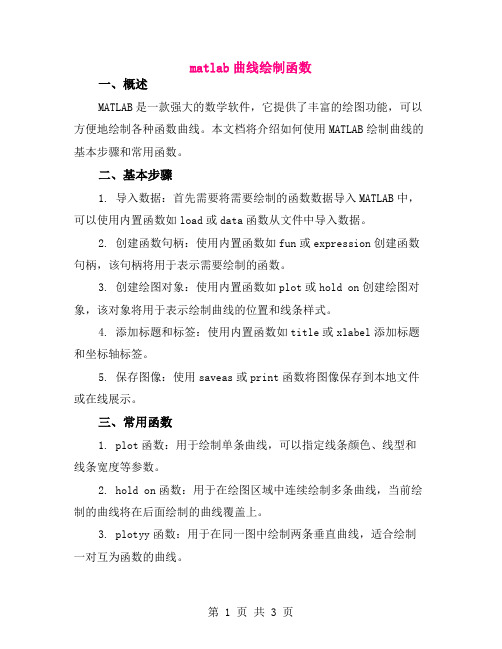
matlab曲线绘制函数一、概述MATLAB是一款强大的数学软件,它提供了丰富的绘图功能,可以方便地绘制各种函数曲线。
本文档将介绍如何使用MATLAB绘制曲线的基本步骤和常用函数。
二、基本步骤1. 导入数据:首先需要将需要绘制的函数数据导入MATLAB中,可以使用内置函数如load或data函数从文件中导入数据。
2. 创建函数句柄:使用内置函数如fun或expression创建函数句柄,该句柄将用于表示需要绘制的函数。
3. 创建绘图对象:使用内置函数如plot或hold on创建绘图对象,该对象将用于表示绘制曲线的位置和线条样式。
4. 添加标题和标签:使用内置函数如title或xlabel添加标题和坐标轴标签。
5. 保存图像:使用saveas或print函数将图像保存到本地文件或在线展示。
三、常用函数1. plot函数:用于绘制单条曲线,可以指定线条颜色、线型和线条宽度等参数。
2. hold on函数:用于在绘图区域中连续绘制多条曲线,当前绘制的曲线将在后面绘制的曲线覆盖上。
3. plotyy函数:用于在同一图中绘制两条垂直曲线,适合绘制一对互为函数的曲线。
4. legend函数:用于添加图例,以说明每条曲线的名称和对应的数据变量。
5. xlabel和ylabel函数:用于添加坐标轴标签,以便更好地描述曲线的坐标轴范围和单位。
6. title函数:用于添加图像标题,以便更好地概括图像的主题和内容。
7. meshgrid函数:用于生成网格坐标,可以方便地计算多个坐标点的数值和点集。
四、示例代码及图像展示下面是一个简单的示例代码,用于绘制正弦曲线和余弦曲线的图像。
代码中使用了MATLAB内置的sin和cos函数,以及plot函数绘制曲线。
```matlab% 导入数据x = -pi:0.1:pi; % 定义x轴范围y_sin = sin(x); % 计算正弦值y_cos = cos(x); % 计算余弦值% 创建绘图对象并绘制曲线figure; % 创建新图像窗口plot(x, y_sin); % 绘制正弦曲线hold on; % 在当前绘图区域中继续绘制曲线plot(x, y_cos); % 绘制余弦曲线hold off; % 移除前面绘制的覆盖层,使后续曲线可见% 添加标题和标签title('正弦余弦曲线比较'); % 添加图像标题xlabel('x轴'); % 添加x轴标签ylabel('y值'); % 添加y轴标签legend('sin', 'cos'); % 添加图例,说明每条曲线的名称和对应的数据变量```运行上述代码后,将得到一幅包含正弦曲线和余弦曲线的图像,如图所示:(请在此处插入图像)通过上述示例代码和图像展示,我们可以看到MATLAB绘制曲线的基本步骤和常用函数的用法。
matlab参数方程绘制曲线

标题:利用MATLAB绘制参数方程曲线的方法与步骤一、概述参数方程是描述曲线的一种方法,通过参数t的变化来确定曲线上的点的位置。
MATLAB作为一款强大的科学计算软件,可以轻松实现参数方程曲线的绘制。
本文将介绍如何使用MATLAB进行参数方程曲线绘制的方法与步骤,并提供相应的实例。
二、参数方程的基本概念1. 参数方程的定义参数方程是指用参数形式的方程来表示曲线上的点的位置。
通常形式为 x=f(t),y=g(t),其中t为参数,x和y分别是点的横纵坐标。
2. 参数方程曲线的特点参数方程曲线的特点是可以描述一些传统的直角坐标系中无法描绘的图形,比如螺线、双曲线等。
三、利用MATLAB绘制参数方程曲线1. 准备工作在进行参数方程绘制之前,首先需要安装MATLAB软件并打开软件界面。
2. 编写参数方程在MATLAB的命令窗口内,输入参数方程x=f(t),y=g(t),其中f(t)和g(t)为参数方程的横纵坐标表达式。
3. 绘制曲线利用MATLAB提供的plot函数,将参数方程曲线绘制出来,并可根据需要进行曲线的颜色、线型、点样式等调整。
4. 添加标题和标签在绘制好曲线后,可以使用MATLAB的title、xlabel和ylabel等函数,为图像添加合适的标题和标签,使图像更加直观和易懂。
5. 显示图像使用MATLAB的命令imshow,将绘制好的参数方程曲线显示在MATLAB的绘图窗口中。
四、参数方程绘制曲线的实例下面以螺线曲线为例,具体展示在MATLAB中绘制参数方程曲线的步骤:1. 参数方程表达式螺线曲线的参数方程为 x = t*cos(t),y = t*sin(t),其中t的取值范围为[0,10]。
2. MATLAB代码在MATLAB的命令窗口内输入以下代码:t = 0:0.01:10;x = t.*cos(t);y = t.*sin(t);plot(x,y,'b-');title('螺线曲线');xlabel('x');ylabel('y');3. 生成曲线图像运行上述代码后,将在MATLAB的绘图窗口中生成螺线曲线的图像,图像清晰地展示了螺线曲线的形状特点。
matlab手动绘制圆滑曲线的方法
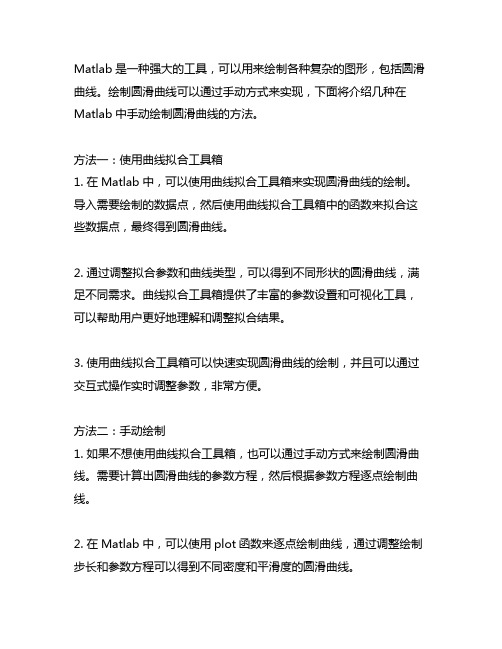
Matlab是一种强大的工具,可以用来绘制各种复杂的图形,包括圆滑曲线。
绘制圆滑曲线可以通过手动方式来实现,下面将介绍几种在Matlab中手动绘制圆滑曲线的方法。
方法一:使用曲线拟合工具箱1. 在Matlab中,可以使用曲线拟合工具箱来实现圆滑曲线的绘制。
导入需要绘制的数据点,然后使用曲线拟合工具箱中的函数来拟合这些数据点,最终得到圆滑曲线。
2. 通过调整拟合参数和曲线类型,可以得到不同形状的圆滑曲线,满足不同需求。
曲线拟合工具箱提供了丰富的参数设置和可视化工具,可以帮助用户更好地理解和调整拟合结果。
3. 使用曲线拟合工具箱可以快速实现圆滑曲线的绘制,并且可以通过交互式操作实时调整参数,非常方便。
方法二:手动绘制1. 如果不想使用曲线拟合工具箱,也可以通过手动方式来绘制圆滑曲线。
需要计算出圆滑曲线的参数方程,然后根据参数方程逐点绘制曲线。
2. 在Matlab中,可以使用plot函数来逐点绘制曲线,通过调整绘制步长和参数方程可以得到不同密度和平滑度的圆滑曲线。
3. 手动绘制的方法需要一定的数学基础和编程经验,但可以实现更精细的控制和定制,适用于特定要求较高的场合。
Matlab手动绘制圆滑曲线的方法多种多样,可以根据具体需求选择合适的方法来实现。
通过曲线拟合工具箱可以快速实现圆滑曲线的绘制,而手动绘制则更加灵活和精细。
希望本文介绍的方法可以帮助读者更好地应用Matlab绘制圆滑曲线。
方法三:使用样条插值1. 样条插值是一种常用的数值分析方法,可以用来实现圆滑曲线的绘制。
在Matlab中,可以使用内置的插值函数来进行样条插值,从而得到圆滑的曲线。
2. 通过插值函数,可以将给定的离散数据点拟合成一条光滑的曲线。
在Matlab中,可以使用interp1函数来进行一维插值,或者使用griddata函数进行二维插值,得到平滑的曲线。
3. 样条插值的优点是可以通过调整插值节点的数量和位置来控制曲线的平滑度和细节,适用于需要精细控制曲线形状的情况。
matlab 怎么画曲线标准差范围曲线

标题:如何使用MATLAB画出曲线标准差范围曲线在数据分析和统计学中,标准差是一个非常重要的概念,它用来衡量数据的离散程度。
在MATLAB中,我们可以利用各种函数和工具来绘制标准差范围曲线,进而更好地理解和展示数据的波动情况。
本文将全面讨论如何使用MATLAB来画出曲线标准差范围曲线,以及相关的方法和技巧。
1. 理解标准差在开始讨论如何画标准差范围曲线之前,我们首先需要理解标准差的概念。
标准差是一种衡量数据分散程度的统计量,它的值越大代表数据的离散程度越大,反之则表示数据的离散程度较小。
在MATLAB中,我们可以利用`std`函数来计算一组数据的标准差,从而更好地了解数据的分布情况。
2. 绘制标准差范围曲线在MATLAB中,我们可以使用`errorbar`函数来绘制标准差范围曲线。
`errorbar`函数可以在坐标点上方和下方分别绘制出标准差范围内的误差条,从而直观地展示出数据的波动情况。
以下是一个简单的例子:```matlabx = 1:10;y = rand(1,10);err = std(y);errorbar(x, y, err);```在这个例子中,我们首先生成了一组随机的数据`y`,然后利用`std`函数计算出其标准差`err`,最后使用`errorbar`函数来绘制标准差范围曲线。
通过这样的方式,我们可以清晰地看到数据的波动情况。
3. 个人观点和理解在实际的数据分析工作中,画出标准差范围曲线可以帮助我们更好地理解数据的分布情况,从而更准确地进行数据分析和决策。
在使用MATLAB进行数据可视化时,我们应该充分利用`errorbar`函数等工具,将标准差范围曲线融入到我们的分析报告和图表中,以便更好地向他人展示和沟通数据的特征。
4. 总结在本文中,我们全面讨论了如何使用MATLAB来画出曲线标准差范围曲线,并且给出了相关的方法和技巧。
通过使用`errorbar`函数,我们能够清晰地展示出数据的波动情况,进而更好地理解数据的特性。
matlab 点画出平滑曲线 简单方法

(原创实用版4篇)编制人员:_______________审核人员:_______________审批人员:_______________编制单位:_______________编制时间:_______________序言下载提示:该文档由本店铺原创并精心编排,下载后,可根据实际需要进行调整和使用,希望能够帮助到大家,谢射!(4篇)《matlab 点画出平滑曲线简单方法》篇1在 MATLAB 中,画出平滑曲线的简单方法有两种:1. 拟合方法:使用 polyfit 函数对数据点进行拟合,然后使用 polyval 函数求出拟合曲线上的点的值,最后使用 plot 函数将拟合曲线画出。
具体步骤如下:a. 定义数据点矩阵 X;b. 使用 polyfit 函数对数据点进行拟合,设置拟合次数(如二次拟合,使用 cpolyfit 函数);c. 使用 polyval 函数求出拟合曲线上的点的值,设置参数为拟合系数和数据点矩阵 X;d. 使用 plot 函数将拟合曲线画出。
2. 插值方法:使用 spcrv 函数对数据点进行插值,然后使用 plot 函数将插值曲线画出。
具体步骤如下:a. 定义数据点矩阵 X;b. 使用 spcrv 函数对数据点进行插值,设置插值次数和插值点数;c. 使用 values 函数求出插值曲线上的点的值;d. 使用 plot 函数将插值曲线画出。
需要注意的是,在使用以上方法画出平滑曲线前,需要先将数据点矩阵 X 中的数据点按照横坐标排序,以便得到正确的插值或拟合结果。
《matlab 点画出平滑曲线简单方法》篇2在 MATLAB 中,画出平滑曲线的简单方法有两种:1. 拟合方法:使用 polyfit 函数进行拟合,然后使用 polyval 函数求出每个横坐标对应的值,最后使用 plot 函数绘制平滑曲线。
具体步骤如下:- 定义横坐标和纵坐标的向量 x 和 y;- 使用 polyfit 函数对数据进行拟合,设置拟合次数(如二次拟合,使用cpolyfit 函数);- 使用 polyval 函数根据拟合系数求出每个横坐标对应的值,得到平滑曲线上的点;- 使用 plot 函数绘制平滑曲线。
matlab 点之间平滑曲线
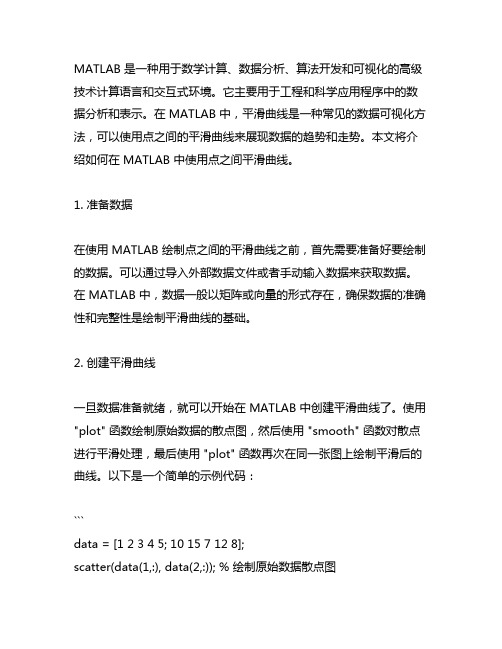
MATLAB 是一种用于数学计算、数据分析、算法开发和可视化的高级技术计算语言和交互式环境。
它主要用于工程和科学应用程序中的数据分析和表示。
在 MATLAB 中,平滑曲线是一种常见的数据可视化方法,可以使用点之间的平滑曲线来展现数据的趋势和走势。
本文将介绍如何在 MATLAB 中使用点之间平滑曲线。
1. 准备数据在使用 MATLAB 绘制点之间的平滑曲线之前,首先需要准备好要绘制的数据。
可以通过导入外部数据文件或者手动输入数据来获取数据。
在 MATLAB 中,数据一般以矩阵或向量的形式存在,确保数据的准确性和完整性是绘制平滑曲线的基础。
2. 创建平滑曲线一旦数据准备就绪,就可以开始在 MATLAB 中创建平滑曲线了。
使用"plot" 函数绘制原始数据的散点图,然后使用 "smooth" 函数对散点进行平滑处理,最后使用 "plot" 函数再次在同一张图上绘制平滑后的曲线。
以下是一个简单的示例代码:```data = [1 2 3 4 5; 10 15 7 12 8];scatter(data(1,:), data(2,:)); % 绘制原始数据散点图smoothed_data = smooth(data(2,:),0.1,'rloess'); % 对数据进行平滑处理hold on;plot(data(1,:), smoothed_data, 'r-'); % 绘制平滑曲线```在这个示例中,首先创建了一个包含 x 和 y 坐标的数据矩阵,然后使用 "scatter" 函数绘制散点图。
接着使用 "smooth" 函数对散点进行平滑处理,并使用 "plot" 函数绘制平滑后的曲线。
这样就完成了点之间的平滑曲线的绘制。
3. 调整平滑参数在实际应用中,适当调整平滑参数对于得到理想的平滑效果至关重要。
- 1、下载文档前请自行甄别文档内容的完整性,平台不提供额外的编辑、内容补充、找答案等附加服务。
- 2、"仅部分预览"的文档,不可在线预览部分如存在完整性等问题,可反馈申请退款(可完整预览的文档不适用该条件!)。
- 3、如文档侵犯您的权益,请联系客服反馈,我们会尽快为您处理(人工客服工作时间:9:00-18:30)。
y3=sin(t3).*sin(9*t3);
plot(t,y1,'r:’)
hold on
plot(t,y2,'b‘)
plot(t3,y3,'bo')
axis([0,pi,-1,1])
%控制轴的范围
hold off
例2.6 利用hold绘制离散信号的波形。
t=2*pi*(0:20)/20; y=cos(t).*exp(-0.4*t); stem(t,y,'g'); hold on; stairs(t,y,'r'); hold off
– 其中x为横坐标,y为纵坐标,绘制y=f(x)函数曲线。
例2.1使用直角坐标系
在[0,2π]区间内,绘制曲y线 2e0.5x sin(2 x)
x = 0:pi/100:2*pi; y = 2*exp(-0.5*x).*sin(2*pi*x); plot(x,y)
例2.2 使用参数方程绘制曲线
绘制曲线
绘制图形的辅助操作
曲线线形控制符
符号
-
:
-.
--
含义 实线 虚线 点划线 双划线
曲线颜色控制符
符号 b g r c m y k w 含义 兰 绿 红 青 品红 黄 黑 白
曲线的色彩、线型和 数据点形
➢曲线的线形控制符、颜色控制符、数据点形控制符可以组 合使用 ➢其先后次序不影响绘图结果 ➢也可以单独使用。
MATLAB曲线绘制
孙志强
2.1 二维曲线绘图的基本操作
• plot指令的基本调用格式 (1)plot(x)
– x为向量时,以该元素的下标为横坐标、元素值为纵坐标绘出曲线 – x为实数二维数组时,则按列绘制每列元素值相对其下标的曲线,曲线数
等于x数组的列数。 – x为复数二维数组时,则按列分别以数组的实部和虚部为横、纵坐标绘制
例2.8 演示subplot指令对图形窗的分割
t=(pi*(0:1000)/1000)'; y1=sin(t);y2=sin(10*t);y12=sin(t).*sin(10*t); subplot(2,2,1),plot(t,y1);axis([0,pi,-1,1]) subplot(2,2,2),plot(t,y2);axis([0,pi,-1,1]) subplot('position',[0.2,0.05,0.6,0.45]) plot(t,y12,'b-',t,[y1,-y1],'r:');
%控制轴的范围
多次叠绘、双纵坐标和多子图
• 多次叠绘 – 多次调用plot命令在一幅图上绘制多条曲线,需要hold
指令的配合。 – hold on 保持当前坐标轴和图形,并可以接受下一次绘
制。 – hold off 取消当前坐标轴和图形保持,这种状态下,
调用plot绘制完全新的图形,不保留以前的坐标格式、 曲线。
多条曲线
(2)plot(x, y)
– x、y为同维数组时,绘制以x、y元素为横纵坐标的曲线 – x为向量,y为二维数组、且其列数或行数等于x的元素数时,绘制多条不
同颜色的曲线 – x为二维数组,y为向量时,情况与上相同,只是y仍为纵坐标。
(3)plot(x1, y1, x2, y2, …)
– 绘制以x1为横坐标、y1为纵坐标的曲线1,以x2为横坐标、y2为纵坐标的 曲线2,等等。
矩阵
y2=sin(t).*sin(9*t);
t3=pi*(0:9)/9;
%长度为101的时间采样列向量 %包络线函数值,是(101x2)的
%长度为101的调制波列向量
y3=sin(t3).*sin(9*t3);
plot(t,y1,'r:',t,y2,'b',t3,y3,'bo')
axis([0,pi,-1,1])
当前子图的编号。其编号原则: 左上方为第1子图,然后向右向下依 次排序。该指令按缺省值分割子图区域。 ➢ subplot(‘postion’, [left, bottom, width, height])用于手工指定子图位置, 指定位置的四元组采用归一化的标称单位,即认为整个图形窗口绘图 区域的高、宽的取值范围都是[0, 1],而左下角为(0,0)坐标。 ➢ 产生的子图彼此独立。所有的绘图指令均可以在子图中使用。Βιβλιοθήκη 双纵坐标:plotyy指令
• plotyy指令调用格式: plotyy(x1, y1, x2, y2)
x1-y1曲线y轴在左, x2-y2曲线y轴在右。
例2.7:
x = 0:0.01:20; y1 = 200*exp(-0.05*x).*sin(x); y2 = 0.8*exp(-0.5*x).*sin(10*x); plotyy(x,y1,x,y2);
x t cos(3t)
y
t
sin 2
t
, t
t = -pi:pi/100:pi; x = t.*cos(3*t); y = t.*sin(t).^2; plot(x,y)
例2.3 绘制复杂曲线
用图形表示连续调制波形 及其包络线。
t=(0:pi/100:pi)’; y1=sin(t)*[1,-1];
例2.9 绘制图形的辅助操作
Specify Line properties
t=(0:15)*2*pi/15; y=sin(t); subplot(3,2,1), plot(t, y); title('Lins style is default') subplot(3,2,2), plot(t, y, 'o'); title('Lins style is o') subplot(3,2,3), plot(t, y, 'k:'); title('Lins style is k:') subplot(3,2,4), plot(t, y, 'k:*'); title('Lins style is k:*') subplot(3,2,5), plot(t, y, 'm-d'); title('Lins style is m-d') subplot(3,2,6), plot(t, y, 'r-p'); title('Lins style is r-p')
例 2.5 重绘曲线
重绘波形
y sin(t)sin(9t)
及其包络线。
t=(0:pi/100:pi)'; %长度为101的时间采样列向量
y1=sin(t)*[1,-1]; %包络线函数值,是(101x2)的矩阵
y2=sin(t).*sin(9*t); %长度为101的调制波列向量
t3=pi*(0:9)/9;
多子图
• MATLAB允许在同一图形窗口布置几幅独立的子图。具体指 令:
– subplot(m, n, k) 使(mxn)幅子图中第k个子图成为当前图
– subplot(‘postion’, [left, bottom, width, height]) 在指定的位置上开辟子图,并成为当前图
说明: ➢ subplot(m, n, k)的含义:图形窗口包含(mxn)个子图,k为要指定的
